विधि 1: एपीटी के माध्यम से उबंटू 24.04 पर एनपीएम स्थापित करें
आप उबंटू रिपॉजिटरी से एनपीएम और नोड.जेएस पा सकते हैं। यदि आपको अपने प्रोजेक्ट के लिए किसी विशिष्ट Node.js संस्करण की आवश्यकता नहीं है, तो आप नीचे दिए गए आदेशों के साथ NPM और Node.js स्थापित करने के लिए इस विकल्प का उपयोग कर सकते हैं।
सबसे पहले, अपडेट कमांड चलाएँ।
$ सुडो उपयुक्त अद्यतन

इसके बाद, डिफ़ॉल्ट रिपॉजिटरी से Node.js प्राप्त करें और नीचे दिए गए कमांड का उपयोग करके इसे इंस्टॉल करें।
$ sudo apt इंस्टॉल नोडज

इस बिंदु पर, आपके पास Node.js स्थापित है, और आप नीचे दिए गए आदेश का उपयोग करके स्थापित संस्करण को सत्यापित कर सकते हैं।
$ नोड - में

एनपीएम स्थापित करने के लिए, निम्न कमांड चलाएँ।
$ sudo apt इंस्टॉल एनपीएम
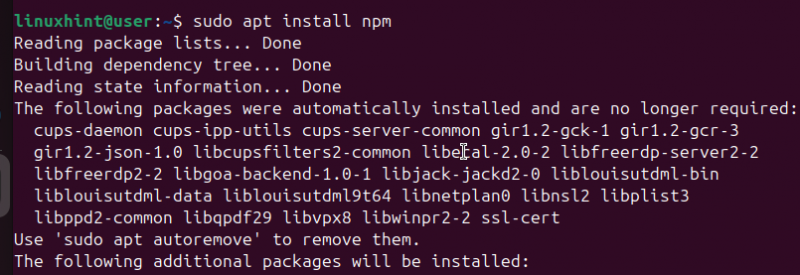
सत्यापित करें कि एनपीएम इसके संस्करण की जाँच करके स्थापित है।
$ एनपीएम -- संस्करण
हमारे मामले के लिए हमारे पास npm v9 है। अब आप आराम से अपने Node.js प्रोजेक्ट पर काम करना शुरू कर सकते हैं, और NPM स्थापित होने के साथ, आपके पास किसी भी निर्भरता या पैकेज को स्थापित करने के लिए जगह है।
यह Ubuntu 24.04 पर NPM और Node.js स्थापित करने का पहला विकल्प है।
विधि 2: नोडसोर्स पीपीए का उपयोग करके एनपीएम स्थापित करें
जब आप नोडसोर्स पैकेज स्थापित करते हैं, तो यह आपको इसे अलग से स्थापित करने की आवश्यकता के बिना एनपीएम स्थापित करेगा। यह विधि आपको एक विशिष्ट नोडज पैकेज स्थापित करने की अनुमति देती है, बशर्ते आपने इसे डाउनलोड करके पीपीए को सही ढंग से जोड़ा हो भूल जाओ या कर्ल .
पर जाकर शुरुआत करें नोडज परियोजना यह देखने के लिए कि आप कौन सा संस्करण इंस्टॉल करना चाहते हैं।
एक बार जब आप संस्करण पर निर्णय ले लेते हैं, तो निम्न आदेश के अनुसार कर्ल का उपयोग करके इसे पुनः प्राप्त करें। हमारे उदाहरण के लिए, हमने संस्करण पुनः प्राप्त कर लिया है 20.x .
$ कर्ल - एसएल https : //deb.nodesource.com/setup_20.x -o nodesource_setup.sh
स्क्रिप्ट आपकी वर्तमान निर्देशिका में सहेजी जाएगी, और आप इसका उपयोग करके इसे सत्यापित कर सकते हैं एलएस कमांड.
अगला कदम स्क्रिप्ट को चलाना है, लेकिन इससे पहले, आप इसे टेक्स्ट एडिटर के साथ खोल सकते हैं ताकि यह पुष्टि हो सके कि इसे निष्पादित करना सुरक्षित है।
फिर आप निम्न कमांड के साथ बैश का उपयोग करके स्क्रिप्ट चला सकते हैं।
$ सुडो बैश nodesocurce_setup. श
कमांड आपके स्थानीय पैकेज में NodeSource PPA जोड़ देगा, जहां आप Node.js को सोर्स और इंस्टॉल कर सकते हैं। जब स्क्रिप्ट का निष्पादन पूरा हो जाता है, तो आपको एक आउटपुट मिलेगा जो पुष्टि करेगा कि पीपीए जोड़ा गया है, और यह उस कमांड को प्रदर्शित करेगा जिसका उपयोग आपको Node.js को स्थापित करने के लिए करना चाहिए।

ध्यान दें कि Node.js पैकेज को स्थापित करने से पहले, यदि आपने इसे पिछली विधि का उपयोग करके पहले ही इंस्टॉल कर लिया है, तो त्रुटि से बचने के लिए इसे अनइंस्टॉल करना सबसे अच्छा है। ऐसा करने के लिए, नीचे दिए गए आदेश का उपयोग करें।
$ सुडो एपीटी ऑटोरिमूव नोडजेएस एनपीएमNodejs पैकेज स्थापित करने के लिए, जो NPM भी स्थापित करेगा, निम्न कमांड चलाएँ।
$ sudo apt इंस्टॉल नोडज
आपका सिस्टम स्थानीय पैकेज से पैकेज प्राप्त करेगा जहां हमने पीपीए जोड़ा है। इसके बाद यह आपके द्वारा डाउनलोड किए गए NodeSource पैकेज संस्करण को स्थापित करने के लिए आगे बढ़ेगा।
एक बार इंस्टॉलेशन पूरा हो जाने पर, निम्न कमांड का उपयोग करके इसके संस्करण की जांच करें।
$ नोड - में
आउटपुट आपके द्वारा डाउनलोड किया गया नोड संस्करण प्रदर्शित करेगा, जो हमारे मामले के लिए v20.12.2 है। फिर भी, यदि हम स्थापित एनपीएम संस्करण की जांच करते हैं, तो आप देखेंगे कि यह हमारे पास पहले से अलग है।
$ एनपीएम -- संस्करण
पीपीए ने एनपीएम v10.5.0 स्थापित किया, जो कि हमने पहले विधि में स्थापित की तुलना में अधिक है।
निष्कर्ष
जो कोई भी अपने बैकएंड एप्लिकेशन को पावर देने के लिए एनपीएम और नोड.जेएस का उपयोग करना चाहता है, उसके लिए यह पोस्ट एनपीएम को निर्बाध रूप से स्थापित करने के लिए दो अलग-अलग तरीकों को साझा करती है। यह आपको अपना Node.js चलाने और पैकेजों को प्रभावी ढंग से स्थापित करने की अनुमति देता है। आप एनपीएम को डिफ़ॉल्ट उबंटू 24.04 रिपॉजिटरी से इंस्टॉल कर सकते हैं या नोड सोर्स प्रोजेक्ट से इसका पीपीए जोड़ सकते हैं, जो स्वचालित रूप से नोड.जेएस के साथ एनपीएम इंस्टॉल करेगा।